win10系统的无线admin列表怎么更改 win10系统的无线admin列表更改方法
发布时间: 2017-07-10 14:07 来源:http://www.uqidong.com
由于win10系统的无线网络列表模式很很多朋友都不喜欢,所以就想要更改它。那么win10系统的无线网络列表怎么更改呢?下面小编给大家带来的是win10系统的无线网络列表更改方法,不知道的朋友快来看看吧!
win10系统的无线网络列表怎么更改?
1、按下Win键+R,在运行中输入regedit 回车;
2、然后在注册表编辑器中定位到:[HKEY_LOCAL_MACHINESOFTWAREMicrosoftWindowsCurrentVersionControl PanelSettingsNetwork]
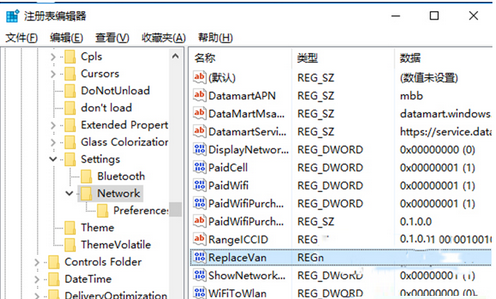
3、然后将Network的所有者修改为为everyone 或登录帐户。

4、在右侧双击“ReplaceVan”,将值改为2 确定即可;
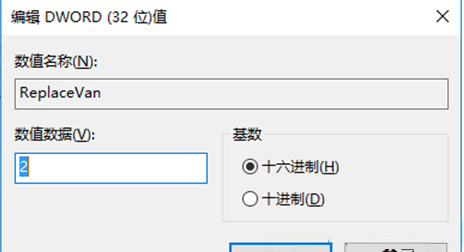
Win10系统电脑网络管理方法:
1.先点击打开Win10开始菜单,然后点击“设置”,如下示意图。
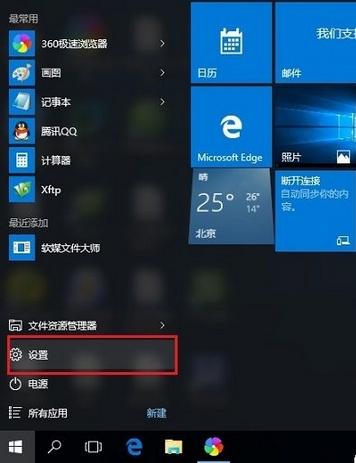
2.然后再点击进入“网络设置”
3.在网络设置中,先点击左侧的“WLAN”无线设置,然后在右侧下拉,找到并点击打开“管理WiFi设置”,如下图。
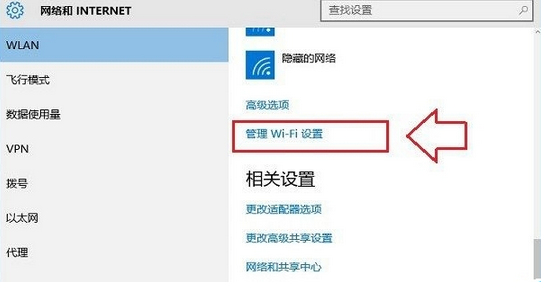
以上就是小编给大家带来的是win10系统的无线网络列表更改方法,没看小编的文章之前还有疑问的网友们,现在看了小编的文章还会不懂吗?小编认为这篇文章是对大家有所帮助的,大家有任何疑问可以在下方留言哦!
最新软件信息

iSpeak频道管理员权限如何批量设置 iSpeak批量设置频道管理员权限方法介绍
2017.08-04
- iSpeak频道的聊天记录怎么看 查看Speak频道的聊天记录教程 08-04
- yy语音频道主播如何实名认证 yy语音频道主播实名认证详细步骤 08-04
- 爱思助手怎么卸载 爱思助手卸载教程 08-04
- 爱思助手dfu模式怎么进 爱思助手dfu模式使用教程 08-04











